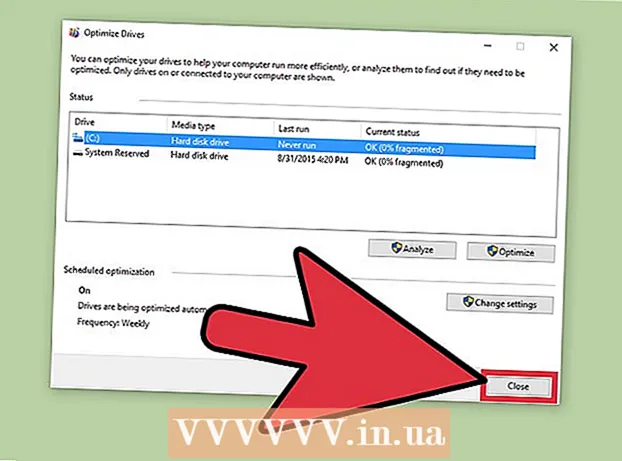Автор:
Laura McKinney
Дата Створення:
6 Квітень 2021
Дата Оновлення:
1 Липня 2024

Зміст
У цій статті wikiHow вчить копіювати текст, фотографії та файли з одного місця в інше на мобільному пристрої Windows, Mac або iPhone, iPad або Android.
Кроки
Спосіб 1 з 4: У Windows
Виберіть, що потрібно скопіювати:
- Документ: Щоб виділити текст, клацніть і перетягуйте вказівник миші, доки потрібний текст не буде виділено, а потім відпустіть.
- Файл: Виберіть файли, які потрібно скопіювати та вставити на свій комп’ютер, можна вибрати кілька файлів, утримуючи клавішу Ctrl і натисніть на кожен файл.
- Зображення: У більшості додатків Windows можна лише одним клацанням миші вибрати фотографії, які потрібно скопіювати.

Клацніть правою кнопкою миші або трекпада, залежно від налаштувань комп’ютера, ви можете клацнути правою кнопкою миші двома пальцями на трекпаді або торкнутися одним пальцем крайнього правого кута трекпада.
Клацніть Копіювати (Копія). Текст буде скопійовано в буфер обміну на комп’ютері.
- Ви можете натиснути Ctrl+C.. У деяких програмах ви можете натиснути Редагувати (Редагувати) на рядку меню, а потім виберіть Копіювати (Копія).

Клацніть у документі або полі, куди потрібно вставити текст чи малюнок.
Клацніть Вставити (Вставити). Текст або зображення вставляються в позицію курсора в документі або відповідному полі.
- Ви можете натиснути Ctrl+V. У деяких програмах ви можете натиснути Редагувати на панелі меню, а потім натисніть Вставити.
Спосіб 2 з 4: На Mac

Виберіть, що потрібно скопіювати:- Документ: Щоб виділити текст, клацніть і перетягуйте вказівник миші, доки текст для копіювання не буде виділено, а потім відпустіть.
- Файл: Виберіть файли, які ви хочете скопіювати на свій комп’ютер, ви можете вибрати кілька епізодів одночасно, утримуючи ⌘ і натискаючи.
- Зображення: У більшості програм Mac можна одним кліком вибрати фотографію, яку потрібно скопіювати.
Клацніть на кнопку Редагувати у рядку меню..
Клацніть Копіювати. Текст буде скопійовано в буфер обміну на комп’ютері.
- Ви також можете натиснути клавішу ⌘+C.. Клацніть правою кнопкою миші або трекпада. Якщо функція правої миші відсутня, натисніть клавішу КонтрольКлацніть на Mac, а потім виберіть Копіювати у спливаючому меню.
Клацніть у документі або полі, щоб вставити малюнки та текст.
Клацніть Редагувати в меню.
Клацніть Вставити. Текст або малюнок буде вставлено в документ або поле, в яке ви вказуєте мишею.
- Ви також можете натиснути клавішу ⌘+V. Клацніть правою кнопкою миші або трекпада. Якщо функція правої миші відсутня, натисніть клавішу КонтрольКлацніть на Mac, а потім виберіть Вставити у спливаючому меню.
Спосіб 3 з 4: На iPhone або iPad
Виберіть, що потрібно скопіювати:
- Документ: Щоб скопіювати текст, торкніться екрана та перетягніть контрольну точку над текстом, який потрібно скопіювати, доки весь текст не буде виділено, відпустіть руку. Ви можете клацнути та опустити кожне окреме слово, щоб скопіювати його автоматично.
- Зображення: Утримуйте зображення до появи меню.
Вибирайте Копіювати. Текст копіюється в буфер обміну на пристрої.
Тримайтеся за документ або поле, куди слід вставити текст чи малюнок.
- Якщо вам потрібно вставити програму, відмінну від тієї, яку ви щойно скопіювали, запустіть програму.
Клацніть Вставити. Текст або зображення буде вставлено там, де курсор розміщений у документі та відповідному полі. реклама
Спосіб 4 з 4: На Android
Виберіть, що потрібно скопіювати:
- Документ: Щоб скопіювати текст, торкніться екрана та перетягніть контрольну точку над текстом, який потрібно скопіювати, доки весь текст не буде виділено, відпустіть руку. Ви можете клацнути та опустити кожне окреме слово, щоб скопіювати його автоматично.
- Зображення: Утримуйте зображення до появи меню.
Вибирайте Копіювати. Текст копіюється в буфер обміну на пристрої.
Тримайтесь за документ або поле, куди слід вставити текст чи малюнок.
- Якщо вам потрібно вставити програму, відмінну від тієї, яку ви щойно скопіювали, запустіть програму.
Клацніть Вставити. Текст або зображення буде вставлено там, де курсор розміщений у документі та відповідному полі. реклама